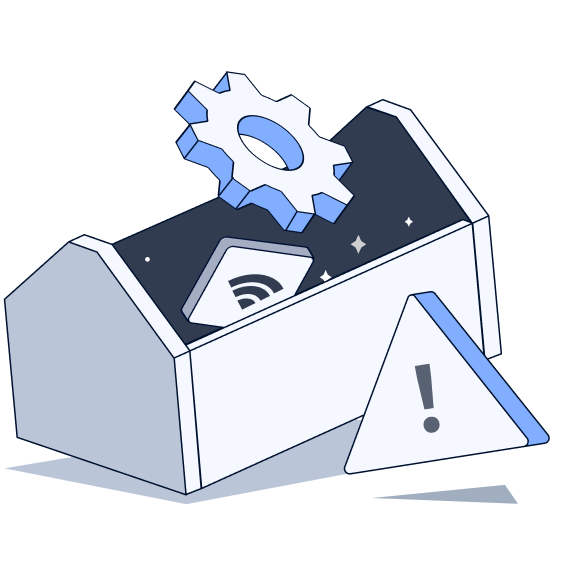安装Open-WebUI 让交互界面更好看

 安装完成后,需要重新启动电脑,才能正常使用docker。重新启动后,如果你的桌面上出现了docker的图标,就表示安装成功了。
安装完成后,需要重新启动电脑,才能正常使用docker。重新启动后,如果你的桌面上出现了docker的图标,就表示安装成功了。 
 按照上面提到的步骤,打开命令行,输入复制的命令,等待安装完成。
按照上面提到的步骤,打开命令行,输入复制的命令,等待安装完成。  初次访问时,需要注册一个账号。这些信息会储存在你的电脑里。
初次访问时,需要注册一个账号。这些信息会储存在你的电脑里。  Open-WebUI这部分的安装过程比较简略,如果出现报错,需要具备通过浏览器搜索问题原因,并修复的能力。确实不建议,不熟悉电脑的新手尝试。
Open-WebUI这部分的安装过程比较简略,如果出现报错,需要具备通过浏览器搜索问题原因,并修复的能力。确实不建议,不熟悉电脑的新手尝试。

注意:安装Open-WebUI只是可以让交互界面更好看,上介绍的内容完成后就已经将大模型部署好了,不建议不熟悉电脑的朋友安装!
Open-WebUI有比较多的依赖项,安装过程中容易出问题。如果安装半天没完成,容易打击到学习AI的热情。
如果执意要安装,则安装步骤如下:
1、首先安装Docker
可以用Docker来管理操作系统界面,比直接安装Open-WebUI更方便。在浏览器输入Docker并搜索,点击进入官网

2、根据你的电脑系统,下载docker桌面版,并安装运行。


3、安装Open-WebUI
浏览器搜索Open-WebUI,进入官网,并复制红框中的命令。

4、运行Open-WebUI
双击docker的桌面图标,打开软件。点击红框端口,即可运行Open-WebUI。

4、开始对话
进入后选择你的模型,就可以开始对话了

2025-02-26
浏览206
登录后评论
1
评论
分享